Slik søker du på iPhone ved hjelp av Spotlight
Det er enkelt å fylle en iPhone med musikk, kontakter, e-poster, tekstmeldinger, videoer og mye mer. For raskt å finne dette innholdet inkluderer iOS et verktøy kalt Spotlight som finner alt du har lagt til iPhone eller iPad.
Instruksjonene i denne artikkelen gjelder for iOS-enheter med iOS 7 og nyere.
Slik får du tilgang til Spotlight på iPhone
For å få tilgang til Spotlight, gå til startskjermen og sveip ned fra midten av skjermen. Ikke sveip fra toppen av skjermen; den gesten avslører Notifikasjons senter eller, på iPhone X og nyere, Kontroll senter.
Spotlight fungerer ikke hvis du er i en app, bare fra startskjermen.
Spotlight-søkefeltet vises øverst på skjermen. Skriv inn det du leter etter for å vise resultatene på skjermen.
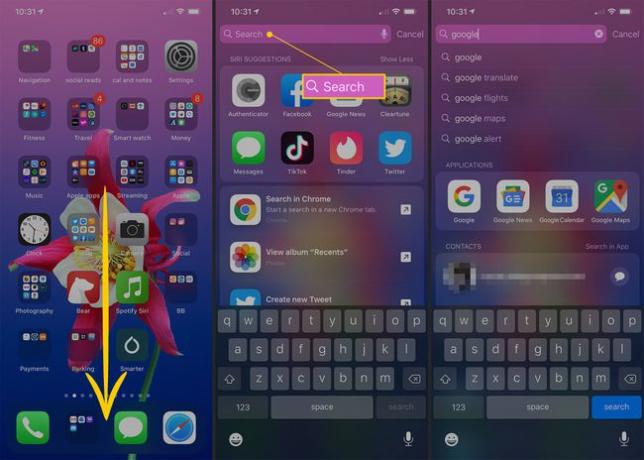
Søkeresultater i søkelyset
Søkeresultater i Spotlight er sortert etter appen som lagrer dataene. For eksempel, hvis et søkeresultat er en e-post, er det oppført under postoverskriften, mens et søkeresultat for en sang er oppført under Musikk-appen. Når du finner resultatet du vil ha, trykk på resultatet for å ta det til.
Spotlight søker også på nettet. Hvis det er relevante resultater for søket ditt, vil du også få forslag til svar fra Siri, nettet, Wikipedia og mer. Gå til bunnen av listen over søkeresultater for å finne snarveier med ett trykk for å søke på nettet, App Store og Apple Maps.
Spotlight og Siri
I løpet av de siste versjonene av iOS har Spotlight avstått mer og mer territorium til Siri. I iOS 7, for eksempel, har Spotlight en Innstillinger-meny hvor du velger hvilke apper Searchlight undersøker.
I iOS 12 styres Spotlight av Siri. For å gjøre en app usynlig for Spotlight, deaktiver den fra Siri og forslag innstillinger i applisten. For å få tilgang til den, trykk Innstillinger > Siri og søk. Nederst på skjermen viser hver app sin av/på-konfigurasjon.
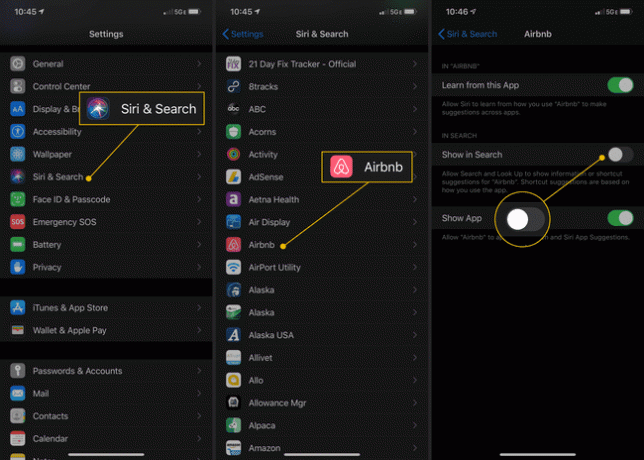
Spotlight og Siri kommer som et par. I iOS 12 kan du ikke gjøre en app synlig for Spotlight, men usynlig for Siri, og omvendt.
Hvor ellers kan du finne søkeverktøy i iOS
Andre søkeverktøy opererer fra spesifikke apper. Disse inkluderer:
- Mail-app: Få tilgang til en søkelinje fra toppen av skjermen i hver postboks. Dra postboksvinduet ned for å vise det. Dette verktøyet søker bare etter e-poster i den innboksen.
- Musikk-app: Verktøyet forblir skjult på toppen av listene over sanger og artister. Trekk skjermen ned for å vise den og søk i musikkbiblioteket ditt.
- Meldinger-appen: På skjermen som viser meldingssamtalene dine, bruk søkefeltet øverst til å søke i teksten til samtaler for å finne hvor termene dine har blitt diskutert.
- Kontakter og telefonapper: Skjult øverst på kontaktlisten i iOS 3-6, alltid til stede i iOS 7 og nyere.
- Notes-appen: Få tilgang til søkefeltet fra toppen av skjermen.
- Safari: Søk etter din foretrukne søkemotor ved å skrive inn tekst i adressefeltet. Du kan også søke etter tekst på en nettside ved å bruke Finn på side. Lær mer i Slik søker du etter tekst i Safari med iPhone Finn på side.
